تلقى مايكروسوفت نظام التشغيل البلاطالتحديث الرئيسي الثاني الأسبوع الماضي عندما أصدر عملاق التكنولوجيا الجديد Windows 8.1 Update 1 للجمهور. بالنسبة لأولئك الذين فاتتهم تغطيتنا ، جلب التحديث 1 العديد من الميزات الجديدة إلى الجدول مثل القدرة على تثبيت تطبيقات Windows Store على شريط المهام وإشعارات تثبيت التطبيق وأشرطة العنوان وغيرها. تغيير إضافي واحد هو مقدمة قائمة سياق جديدة على شاشة البدء. تحتوي قائمة السياق هذه خيارات لتثبيت التطبيقات وعناصر أخرى وإزالتها وتغيير حجمها وإلغاء تثبيتها ، والتي كان يمكن الوصول إليها مسبقًا من App Bar. بخلاف ذلك قامت Microsoft أيضًا بتغيير الطريقة التي يتم بها اختيار تجانب متعددة على شاشة البدء. في هذا الدليل ، سوف نوضح لك كيفية اختيار مربعات متعددة عبر طريقتين مختلفتين في التحديث 1.
قليلا عن شريط التطبيق أولا
عندما قمنا بمراجعة Windows 8.1 Update 1 ، أظهرنا لك كيف تغيرت الأمور في بيئة واجهة المستخدم الحديثة. إلى جانب خيارات الطاقة والبحث الجديدة ، تستفيد شاشة البدء أيضًا من قائمة السياق على غرار سطح المكتب الذي يتيح للمستخدمينخيارات الوصول مثل pin و البلاط غير المفتوح من شاشة البدء أو شريط المهام ، أو إلغاء تثبيت التطبيقات ، أو تغيير حجمها وما إلى ذلك. قبل التحديث 1 ، كانت كل هذه الخيارات قابلة للوصول من شريط التطبيقات في الأسفل. مع وضع ذلك في الاعتبار ، لم تقم Microsoft بإزالته بالكامل ولا يزال بإمكانك الوصول إليه إذا أردت. إليك الطريقة.
عندما تكون على شاشة البدء ، يمكن لشريط التطبيقات ببساطةيتم التمكين عن طريق الضغط على مفتاح "شريط الفضاء" على لوحة المفاتيح. هذه هي نفس الطريقة التي يمكن للمستخدمين استخدامها لإظهار شريط التطبيقات الخاص بنظام التشغيل Windows 8 أو 8.1. بعد القيام بذلك ، يمكنك بسهولة الوصول إلى جميع الخيارات الموجودة في قائمة السياق مباشرة من أسفل الشاشة.

طريقة 1 من 3: اختيار بلاطات متعددة
الطريقة الأولى لاختيار البلاط متعددةبسيط جدا. بمجرد تمكين شريط التطبيقات ، يمكنك ببساطة النقر بزر الماوس الأيمن على البلاط المطلوب لبدء التحديد المتعدد. يتم تمييز البلاط المحدد ، مما يعني أنه تمت إضافته إلى اختيارك. يمكنك بعد ذلك تنفيذ إجراءات أخرى على البلاط المحدد من شريط التطبيقات نفسه.
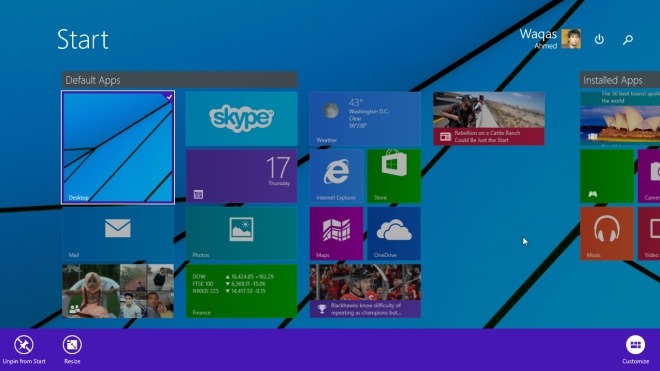
طريقة 2 من 3: اختيار بلاطات متعددة
هناك بالفعل طريقة أخرى لاستدعاء مجموعة متعددة من التجانبات دون إظهار شريط التطبيقات أولاً.
قبل التحديث 1 ، تمكن المستخدمون من النقر بزر الماوس الأيمنعلى البلاط ثم انقر بزر الماوس الأيسر على البلاط الآخر لبدء التحديد المتعدد. ولكن منذ التحديث 1 ، يؤدي النقر بزر الماوس الأيمن فوق أحد الأعمدة إلى عرض قائمة السياق (اقرأ دليل ميزات Windows 8.1 Update 1 لمزيد من التفاصيل).
ومع ذلك ، فإن أبسط طريقة لتحديد متعددةالبلاط هو بالضغط مع الاستمرار على "مفتاح CTRL" ثم النقر بالزر الأيسر على البلاط الذي تريده. لها نفس الطريقة التي تستخدمها لتحديد عناصر متعددة في وضع سطح المكتب.
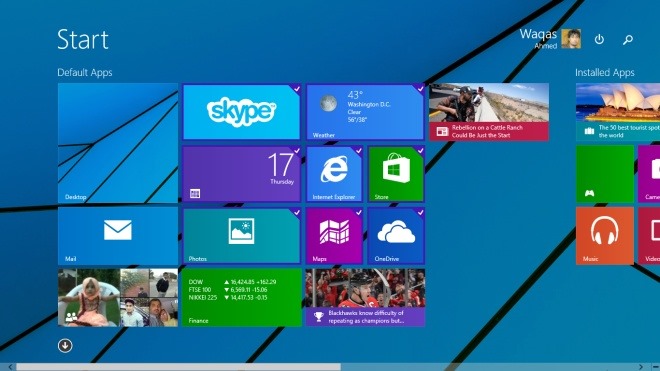
بعد تحديد التجانبات عبر مفتاح CTRL ، يمكنك نقل التجانب أو النقر بزر الماوس الأيمن على التجانب من التحديد للوصول إلى خيارات قائمة السياق.
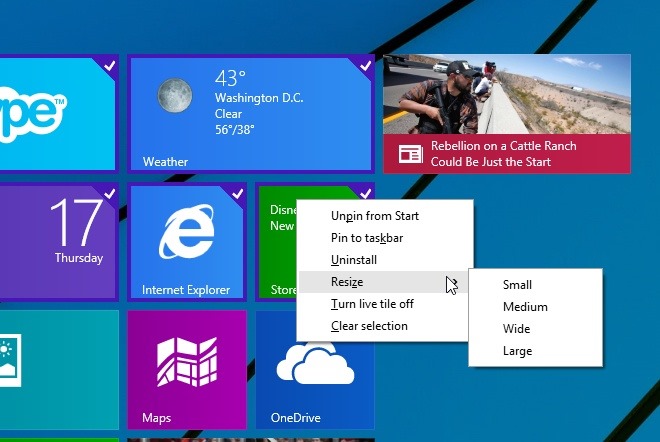
[عبر: AskVG]













تعليقات